Adobe CEF Helper is een achtergrondproces voor het renderen van componenten door Adobe Creative Cloud. De Adobe CEF Helper kan echter veel CPU- of geheugenbronnen verbruiken vanwege de ontbrekende Adobe Creative Cloud Component-bestanden, interferentie van software van derden en andere. Hoewel het misschien niet uit de Adobe Creative Cloud komt, kunnen verschillende andere dingen dit probleem veroorzaken.

Hoe Adobe CEF Helper hoog geheugen of CPU-gebruik te repareren?
Zelfs als de Adobe Creative Cloud niet op de achtergrond draait, kan het probleem zich nog steeds voordoen, aangezien de Adobe CEF-helper in een inactieve positie kan draaien om componenten up-to-date te houden.
Voordat we naar de oplossing gaan, raden we aan om naar de oorzaken te kijken, we hebben hieronder enkele oorzaken opgesomd: -
- Corrupte systeembestanden- De corrupte systeembestanden kunnen tot dit probleem leiden, omdat dit probleem mogelijk niet specifiek afkomstig is van Adobe Creative Cloud. Het kan helpen om de systeembestanden te herstellen.
- Adobe Creative Cloud is mogelijk beschadigd- Er is een kans dat uw Adobe Creative Cloud kapot of beschadigd is, aangezien sommige gebruikers hebben beweerd dat een kapotte Creative Cloud dit probleem veroorzaakt. Om dit te voorkomen, moet u de Creative Cloud repareren of opnieuw installeren.
- Interferentie van antivirus- Hoog geheugengebruik als gevolg van Adobe CEF Helper kan ook het gevolg zijn van onnodige interferentie van antivirussoftware van derden. U kunt proberen het antivirusprogramma uit te schakelen om dit probleem op te lossen.
1. Herstel Adobe Creative Cloud
Het probleem doet zich het meest voor wanneer de Adobe Creative Cloud-bestanden worden verbroken of beschadigd door programma's van derden. Probeer daarom Adobe Creative Cloud te repareren door de onderstaande instructies te volgen. Dit zijn de stappen om dit probleem op te lossen:
- Download de Creative Cloud-verwijderprogramma van de link volgens de Windows-versie
- Klik met de rechtermuisknop op de gedownloade ZIP-map en klik op Uitpakken naar 'Creative_Cluoud_Uninstallerwin'
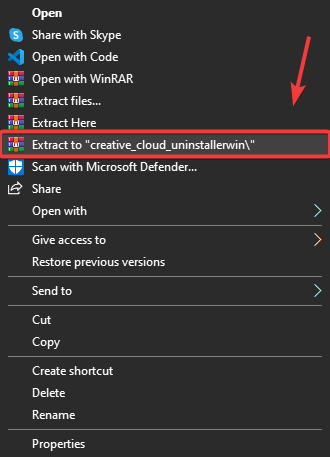
Creative Cloud Uninstaller uitpakken
- Navigeer naar de UITPAKKEN map en voer de Creative Cloud-verwijderprogramma
- Er verschijnt een korte Windows; Klik Reparatie
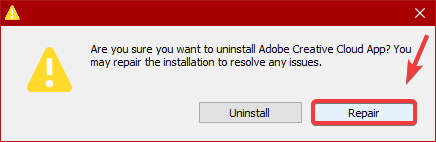
Adobe Creative Cloud repareren
- Als u klaar bent, controleert u of de Adobe CEF Helper nog steeds veel geheugen gebruikt.
2. Dood de taak vanuit de PowerShell
Mogelijk kunt u dit probleem niet oplossen door simpelweg Adobe CEF Helper te beëindigen, omdat dit proces automatisch wordt uitgevoerd, zelfs als u het proces beëindigt. Zodra u de Adobe Creative Cloud echter hebt gerepareerd, kunt u het proces via powershell beëindigen. Volg de stappen:
- druk de Windows-toets en typ PowerShell`
- Klik met de rechtermuisknop op de PowerShell en klik op Als administrator uitvoeren
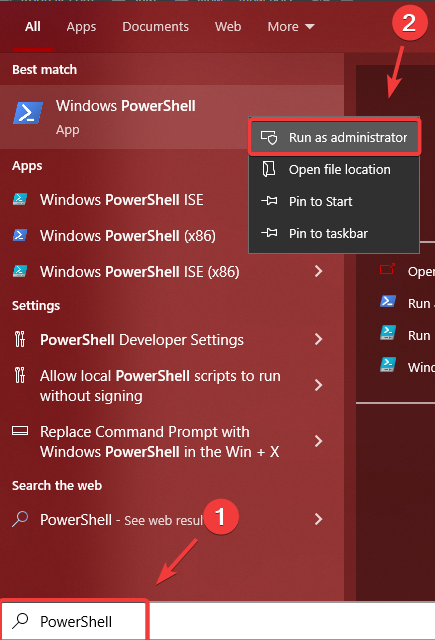
Windows PowerShell openen
- Kopieer nu de volgende opdrachtregel en plak deze in de PowerShell aansluiting
taskkill /t /f /im "Creative Cloud Helper.exe"
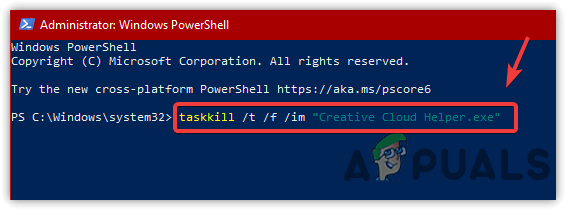
Taaktaken beëindigen Creative Cloud Helper
- Daarna wordt uw CPU- of geheugengebruik niet meer gebruikt door de Adobe CEF Helper.
3. Schakel Creative Cloud starten bij inloggen uit
Als het probleem niet is opgelost, kunt u de optie met de naam Creative Cloud starten bij inloggen uitschakelen, waardoor de Creative Cloud niet wordt geopend bij het opstarten. Het schakelt echter niet de processen uit die vereist zijn voor de Creative Cloud. Volgens de getroffen gebruikers heeft het uitschakelen van Creative Cloud bij inloggen hun probleem opgelost. Volg daarom de stappen om dat te doen:
- Klik op de Instellingen van rechtsboven
- Ga naar Voorkeur en klik op de Algemeen
- Uitvinken Start Creative Cloud bij inloggen
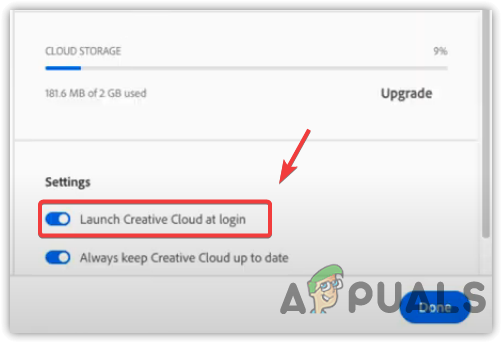
Creative Cloud starten bij opstarten uitschakelen
- Start uw computer opnieuw op om te controleren of het probleem aanhoudt.
U kunt ook voorkomen dat de Adobe CEF Helper wordt uitgevoerd door het Adobe Creative Cloud-proces bij het opstarten uit te schakelen. Nadat u Creative Cloud hebt uitgeschakeld, ziet u de Adobe CEF Helper niet in Taakbeheer, tenzij u de Creative Cloud of de onderdelen ervan start. Hieronder vindt u de stappen om Adobe CEF Helper het opstarten uit te schakelen.
- Open Taakbeheer door te drukken Ctrl + Verschuiving + Esc
- Ga naar Beginnen vanaf het begin
- Selecteer Adobe Creative Cloud en klik op Uitzetten
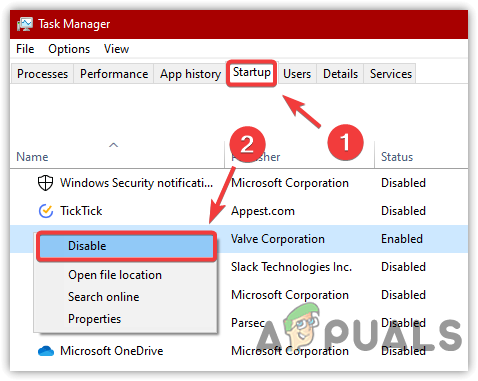
Opstart-apps uitschakelen
- Start nu uw computer opnieuw op om te controleren of het probleem is opgelost.
4. Voer een schone start uit
Als de bovenstaande methode niet heeft geholpen om dit probleem op te lossen, probeer dan alle onnodige services samen met de applicaties van derden uit te schakelen door: een schone start uitvoeren . Een proces dat wordt gebruikt om vast te stellen welke toepassingen van derden het probleem veroorzaken. In dit geval hoeven we geen enkele toepassing te diagnosticeren. We moeten echter alle programma's uitschakelen die niet nodig zijn voor het opstarten van Windows, inclusief Adobe Creative Cloud en zijn processen.
- Om een schone start uit te voeren, drukt u op de Winnen + R lanceren Programma uitvoeren
- Typ in het zoekvak msconfig in de doos en hit Binnenkomen
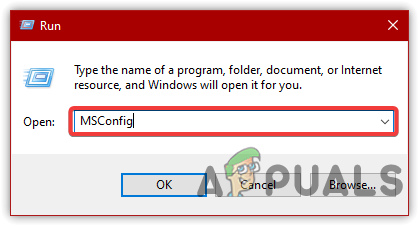
MS-configuratie openen
- Selecteer de selectieve opstart , ga dan naar Diensten
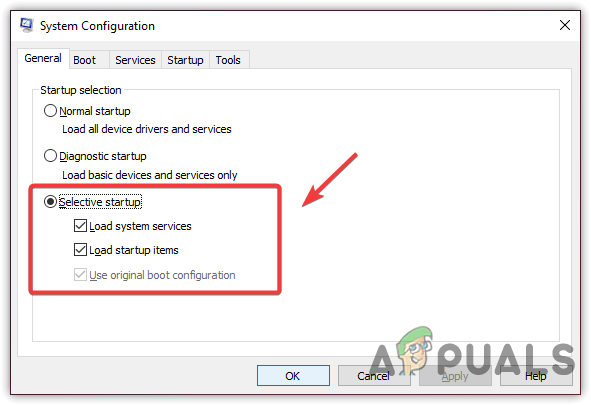
Klik op Selectief opstarten
- Controleer de Verberg alle Microsoft diensten en klik Alles uitschakelen
- Dan klikken Van toepassing zijn en klik Oké
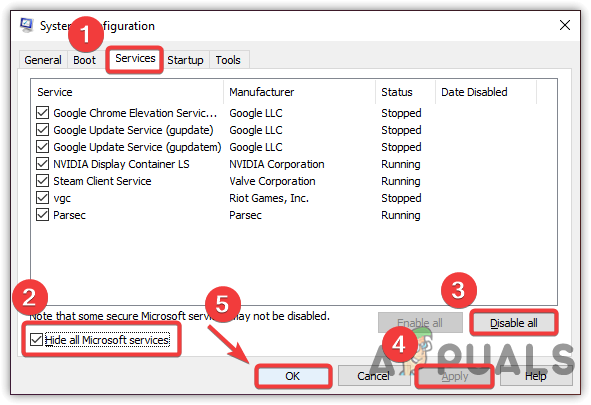
Irrelevante toepassingen en services uitschakelen
- Start uw computer opnieuw op om te controleren of het probleem is opgelost.
6. Schakel antivirus van derden uit
Het probleem kan worden veroorzaakt door de antivirussoftware van derden, omdat deze in conflict kan komen met de Adobe CEF Helper, wat een hoog geheugen- of CPU-gebruik kan veroorzaken. Probeer daarom antivirus van derden uitschakelen tijdelijk. Hieronder vindt u de stappen om antivirus van derden uit te schakelen:
- Klik met de rechtermuisknop op uw antivirusprogramma in de lade rechtsonder
- Beweeg de muis over Avast Shields-besturing
- Klik Uitschakelen gedurende 10 minuten
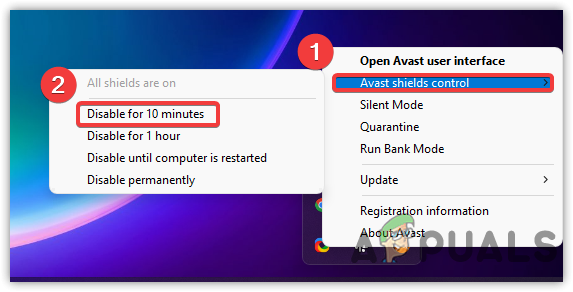
Antivirus van derden uitschakelen
- Als u klaar bent, controleert u of het probleem is opgelost.
7. Installeer de Adobe Creative Cloud-app opnieuw
Als geen van beide oplossingen werkt, is de laatste optie die u kunt proberen, Adobe Creative Cloud opnieuw te installeren, omdat dit dit probleem mogelijk oplost. Volgens verschillende gebruikers kan het helpen om Adobe Creative Cloud opnieuw te installeren. Volg de stappen om Adobe Creative Cloud opnieuw te installeren: Om Adobe Creative Cloud te verwijderen, moet u eerst alle Adobe-software verwijderen. Om dat te doen:
- Open de Adobe Creative Cloud en onder geïnstalleerd
- Klik op de drie stippen aan de rechterkant van de applicatie
- Dan klikken Verwijderen , dan klikken Verwijderen
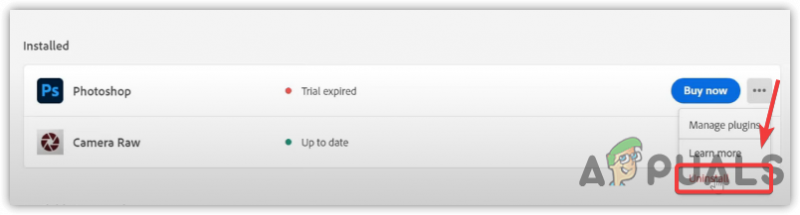
Adobe Photoshop verwijderen
- Als u klaar bent, gaat u naar Instellingen > Apps
- bevind zich Adobe Creative Cloud, klik vervolgens op Installatie ongedaan maken
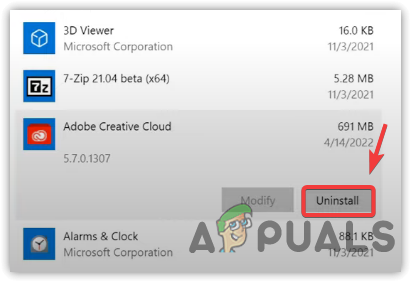
Adobe Creative Cloud verwijderen
- Klik nogmaals op Verwijderen bevestigen
- Als u klaar bent, downloadt en installeert u Adobe Creative Cloud vanaf de officiële website.























